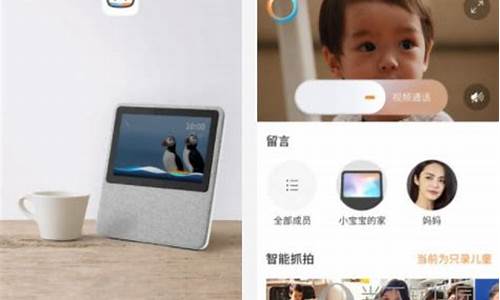电脑系统32位一键重装_win10 32位 重装系统
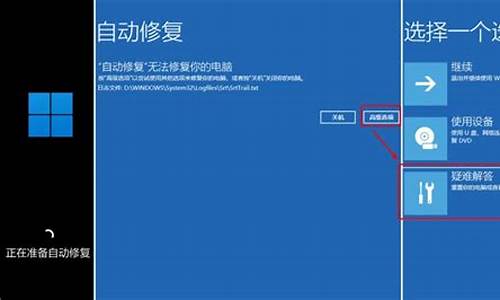
很多朋友只会在电脑出现问题系统无法正常运转的时候才会对电脑系统重装,其实这样是不科学的。往往很多朋友认为系统重装只有坏处没有好处,其实不是这样的。
点开系统之家一键重装系统工具,并进入软件主界面。选择windows7 32位系统图标,点击“立即重装”进入下一步。
对我们系统盘中的(一般系统盘为C盘)重要资料进行备份,系统之家一键重装提供了我的文档、收藏夹和桌面资料的备份选择。您也可以选择不备份,不勾选即代表不备份。下面的进度条中您可以看到备份的进度和备份文件数量,待备份完成后进入下一步。
作为最受欢迎的操作系统,win7一直是用户装系统的首选,因为win7是微软最成熟最稳定的系统,不仅功能强大,也具备良好的兼容性能,但是电脑在使用过程中难免会出现大大小小的问题,诸如系统运行慢、中毒等等,有些用户会选择重装系统,现在重装系统也很快,下载win7ghost系统,就可以直接解压重装,下面小编跟大家介绍win7ghost重装系统步骤。
重装须知:
1、如果当前系统可以正常使用,直接解压重装,如果系统已经损坏,需要用U盘重装
2、一般情况下内存2G以下重装32位系统,内存4G以上重装64位系统
3、如果提示无法运行安装程序,说明安装工具只适用32位或64位系统,此时可以提取gho文件,然后下载同时支持32位和64位的一键ghost重装,一键ghost重装win7教程
相关教程:
如何在线重装win7系统
大白菜u盘装系统教程视频
安装系统时提示您还没有指定ghost32/ghost64位置怎么解决
一、重装准备
1、备份C盘及桌面重要文件
2、win7ghost系统下载:雨林木风YLMFWin764位旗舰版iso镜像下载
3、解压软件:WinRAR或好压等解压工具
二、重装系统win7ghost步骤如下
1、将win7ghost系统iso文件下载到C盘之外的分区,比如D盘,右键使用WinRAR等软件解压到当前路径;
2、一定要注意,安装包不要解压到C盘或桌面,win7ghost系统解压后的系统安装文件,如图所示;
3、双击安装系统.exe,打开安装工具onekeyghost,选择“还原分区”,加载映像路径win7.gho,选择安装位置如C盘,点击确定,如果提示未指定ghost32/64,则参考上面相关教程的方法来解决;
4、弹出提示框,程序准备就绪,直接点击是立即重启进行计算机还原;
5、重启电脑后,进入到这个界面,执行C盘格式化以及win7系统还原到C盘过程,这个过程5分钟左右;
6、上述过程结束后,电脑会自动重启,启动进入这个界面,开始重装win7ghost系统和配置系统;
7、重装过程会重启2次,最后启动进入全新win7系统桌面桌面,win7ghost重装系统过程完成。
重装系统win7ghost步骤就是这样了,从上面的教程可以看出win7ghost重装系统方法很简单,如果有需要重装系统的用户,可以学习下这个教程。
声明:本站所有文章资源内容,如无特殊说明或标注,均为采集网络资源。如若本站内容侵犯了原著者的合法权益,可联系本站删除。